Выбор информации, предназначенной для вывода в представлении
Пользователь, не обладающий правами администратора DocsVision, может настроить отображение в полях представления:
- информации, хранящейся непосредственно в одной из секций отображаемой карточки;
- информации, хранящейся в некоторой секции связанной с отображаемой карточки, например, данных по заданиям бизнес-процесса, сгенерированным по созданным из данной карточки задачам (возможно только при наличии предварительных настроек, сделанных администратором DocsVision);
- значения пользовательского поля (свойства) карточки;
- системной информации о карточке (дате создания, дате изменения и т.п.);
- информации о ярлыке (режим открытия, дату изменения и т.п.).
Сложность построения представления зависит от того, какого рода данные должны быть отображены в представлении. Так, если необходимо отобразить данные, которые хранятся в одном разделе карточки, то для построения представлений не потребуется строить никаких связей с другими разделами этой же или другой карточки. Построить такое несложное представление может любой пользователь DocsVision.
Для отображения информации из карточек, связанных с исходной (либо из разных разделов одной карточки), необходимо понимать структуру карточек и принципы присоединения таблиц разделов карточек. Создать такое представление (и настроить виртуальные поля для использования рядовыми пользователями) может только администратор DocsVision.
Типы карточек, информация о которых будет отображаться в представлении, а также выбор для них отображаемых полей производится в диалоговом окне Настройка данных представления, открывающемся при нажатии кнопки Поля в окне Настройки представления (рис. 5.7). В поле Тип карточки\Разделы (рис. 5.11) перечислены все имеющиеся в системе DocsVision пользовательские карточки и относящиеся к ним разделы (секции), для которых может быть построено представление.
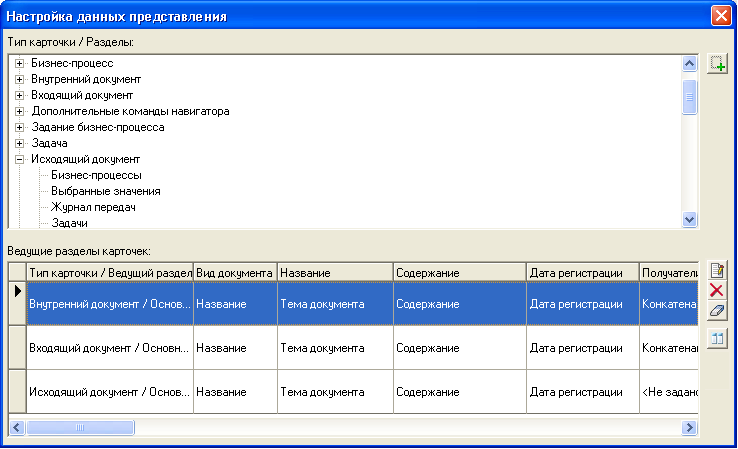
Рис. 5.11. Настройка данных представления
Чтобы включить выбранную в списке поля Тип карточки\Разделы строку в пользовательское представление, нажмите кнопку Добавить, после чего она отобразится в поле Ведущие разделы карточек. Выбранная из списка строка задает тип карточки и ее раздел; для каждого типа карточки в одном представлении могут выводиться данные из разных секций.
Не указанные в поле Основные разделы карточек типы карточек не будут отображаться в представлении, даже если они присутствуют в папке. Выбранный же раздел карточки становится "ведущим" в данном представлении: из него по умолчанию можно будет выбрать поля для представления, а также этот раздел будет подставляться по умолчанию при построении связей с другими разделами карточек.

Примечание
Для одного типа карточки в поле Ведущие разделы карточек можно указать несколько ведущих разделов (изредка это бывает необходимым при создании сложного представления), но обычно, во избежание ошибок, в качестве ведущего желательно использовать только один раздел (то есть желательно, чтобы в поле Ведущие разделы карточек каждому типу карточки соответствовала только одна строка).Ведущий раздел выбирается следующим образом:
- если в представлении предполагается использовать данные карточки, то в качестве ведущего может выступать тот ее раздел, из которого в представлении возможно отобразить больше всего полей;
- если выводящиеся в представлении данные должны быть получены из других карточек (или из других разделов этой же карточки), то ведущим разделом будет выступать тот, по отношению к которому должны быть выстроены связи (отметим, что определение связей между разделами и карточками доступно только администратору DocsVision).
После определения используемых типов карточек и их ведущих разделов (указанных рядом с типом карточки через косую черту) следует для каждого из них определить выводимые в колонках поля карточки (напомним, что список доступных полей зависит от ведущего раздела). Указание источника выводимых в колонках представления данных производится отдельно для каждой строки поля Основные разделы карточек; таким образом, в одной колонке для разных типов карточек могут быть выведены разные данные.
Нажатием кнопки Изменить, расположенной справа от поля Основные разделы карточек (или двойным щелчком по выделенной строке этого поля) вызывается диалоговое окно Настройка элементов представления (рис. 5.12), в поле Раздел карточки которого отображается выбранные для настройки тип карточки и ведущий раздел. Основную часть окна составляет таблица из двух колонок: в правой отображаются названия всех колонок представления, а в левой пользователем определяются элементы представления — данные, которые будут выводиться в соответствующих колонках для указанного типа карточки.
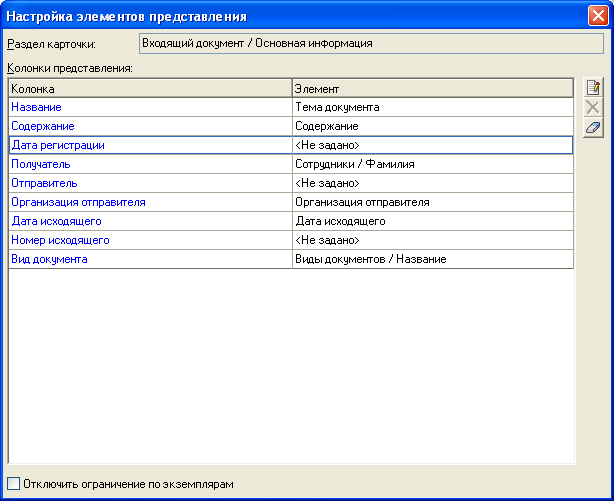
Рис. 5.12. Окно Настройка элементов представления
Флажок Отключить ограничение по экземплярам позволяет вывести в представлении строки карточек: при снятом флажке каждой строке представления соответствует карточка, при установленном — строка карточки. Например, при построении представления по справочнику сотрудников установка флажка приведет к выводу в представлении данных о всех сотрудниках (справочник представляет собой карточку, строки которой соответствуют сотрудникам). Другим примером может являться построение представления по свойствам входящего документа (свойств в каждом документе может быть несколько): при установленном флажке будут выведены свойства всех имеющихся в системе входящих документов.
На следующем шаге в окне Настройка данных колонки (рис. 5.13) производится выбор источника данных для элемента представления. Для вызова этого окна следует выделить строку в окне Настройка элементов представления и нажать кнопку Изменить или дважды щелкнуть левой кнопкой мыши по выделенной строке. В окне Настройка данных колонки расположены поля:
- Раздел карточки — в поле отображаются тип и ведущий раздел карточки, для которого производится настройка элемента представления; поле не доступно для редактирования;
- Название колонки — в поле отображается название колонки, для которой производится настройка элемента; поле не доступно для редактирования;
- в поле Тип колонки выбирается тип источника данных для элемента представления:
-
- поле раздела: данные будут выбираться из доступных в данном представлении разделов карточки; по умолчанию доступными для выбора являются поля ведущего раздела, указанного при выборе типа карточки на предыдущем шаге настройки;
- вычисляемое поле: данные будут вычисляться по некоторым правилам; этот тип источника данных не доступен пользователям, не включенным в группу DocsVision Administrators;
- системное поле — поле, в котором хранится системная информация о карточке;
- поле ярлыка — поле, в котором хранится информация о ярлыке карточки;
- свойство карточки;
- виртуальное поле: данные будут выбираться из полей не являющегося ведущим раздела карточки или из другой карточки; рядовой пользователь не может самостоятельно настроить виртуальное поле, но может использовать уже имеющиеся в системе.
- в поле Элемент выбирается источник данных элемента представления — элемент таблицы базы данных DocsVision, из которого считывается информация;
- Таблица — в поле отображается название секции, из которой считывается информация элемента; поле заполняется автоматически после настройки элемента представления и не доступно для редактирования;

Рис. 5.13. Окно Настройка данных колонки
Таким образом, в окне Настройка данных колонки пользователь выбирает только Тип колонки, а затем Элемент представления. Тип колонки выбирается из раскрывающегося списка, при этом от выбранного типа зависит способ выбора элемента представления.
При выборе в качестве типа колонки поля
раздела рядом с полем Элемент появляется кнопка
 , нажатие которой
открывается окно Выбор раздела (рис. 5.14). В этом окне
в виде дерева отображаются доступные разделы карточки со списком
полей, из которых может быть выбран элемент представления. Если
рядовой пользователь самостоятельно разрабатывает представление, то
дерево содержит только ведущий раздел выбранного типа карточки; при
редактировании созданного администратором представления дерево
доступных разделов может иметь весьма сложный вид.
, нажатие которой
открывается окно Выбор раздела (рис. 5.14). В этом окне
в виде дерева отображаются доступные разделы карточки со списком
полей, из которых может быть выбран элемент представления. Если
рядовой пользователь самостоятельно разрабатывает представление, то
дерево содержит только ведущий раздел выбранного типа карточки; при
редактировании созданного администратором представления дерево
доступных разделов может иметь весьма сложный вид.
Необходимо заметить, что многие поля карточек являются ссылочными и, например, для того чтобы вывести в представлении вид документа, необходимо создать связь с разделом таблицы базы данных DocsVision, хранящей данные по справочнику типов, а для вывода данных о сотруднике — по справочнику сотрудников. При выборе ссылочного поля напрямую из ведущего раздела на экран будут выведен его идентификатор, поэтому как правило администратор DocsVision создает соответствующее ему виртуальное поле, позволяющее вывести в представлении нужные данные.
При построении представлений рядовой пользователь может использовать включенные в систему (преднастроенные) и настроенные администратором DocsVision виртуальные поля; доступные для выбора из используемого ведущего раздела виртуальные поля выделяются в окне Выбор раздела (рис. 5.14) синим цветом.
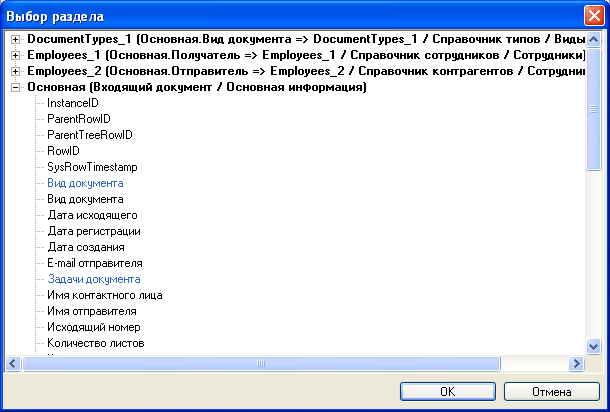
Рис. 5.14. Окно Выбор раздела
При выборе в качестве типа колонки системного поля, поля ярлыка и виртуального поля, Элемент представления выбирается из раскрывающегося списка, при этом можно выбрать:
- для системного поля:
-
- CardTypeID (идентификатор типа карточки);
- ChangeDateTime (дата изменения карточки);
- CreationDateTime (дата создания карточки);
- Description (описание карточки);
- InctanceID (идентификатор карточки);
- Template (является ли карточка шаблоном);
- для поля ярлыка:
-
- CardTypeID (идентификатор типа);
- Description (описание);
- FolderID (идентификатор папки, в которой находится ярлык);
- Mode (режим запуска);
- ShortcutID (идентификатор ярлыка).
- элемент виртуального поля выбирается из списка настроенных администратором для данного типа карточки.
Если в поле Тип колонки выбран тип свойство карточки, то в поле Элемент следует вручную ввести название нужного свойства.

Примечание
Значение пользовательского поля (свойства) любого типа по умолчанию выводится в колонке формата Строка, но можно вручную настроить и соответсвующий типу свойства формат колонки.

Примечание
Возможно, что для какой-либо из категорий данных выбранное для отображения поле содержит несколько значений (например, несколько присоединенных файлов, пользовательских свойств или исполнителей). В этом случае для каждого элемента из этого множества в представлении будет формироваться отдельная строка, то есть информация одной карточки может описываться несколькими строками.На последнем шаге в окне Настройка данных представления можно установить ширину строк и колонок: щелкните по существующей границе строки/колонки и, удерживая левую кнопку мыши, перетащите ее в нужное место.
См. также |
Стиль оформления представления